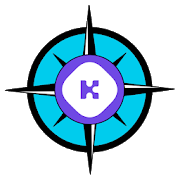

スワップ方式でイーサリアムベースのKIN(ERC20)をメインネットのKINへ交換する方式をKINホルダーの尊敬するクリエータの方達にTwitterでお伝えたところ、手順が難しい等のご意見が。。。

ということで、3月19日(火)までの期限付きなのですが取引所方式についても書いておきます。
スワップ方式の方の記事をお読みでない方は、こちらを先に読んでくださいね。
選択した取引所は、BitForexです。
BifForexにKINを3月19日(火)までに預けておくと、3月21日(木)に自動的にメインネットのKINに変換してくれます。締切期限まで後2日しかないけど、一番楽な交換かもしれません。
ではさっそくいってみましょう。
(1)以下のURLにアクセスします。
(2)まずは口座開設です。「Sign Up」をクリックします。
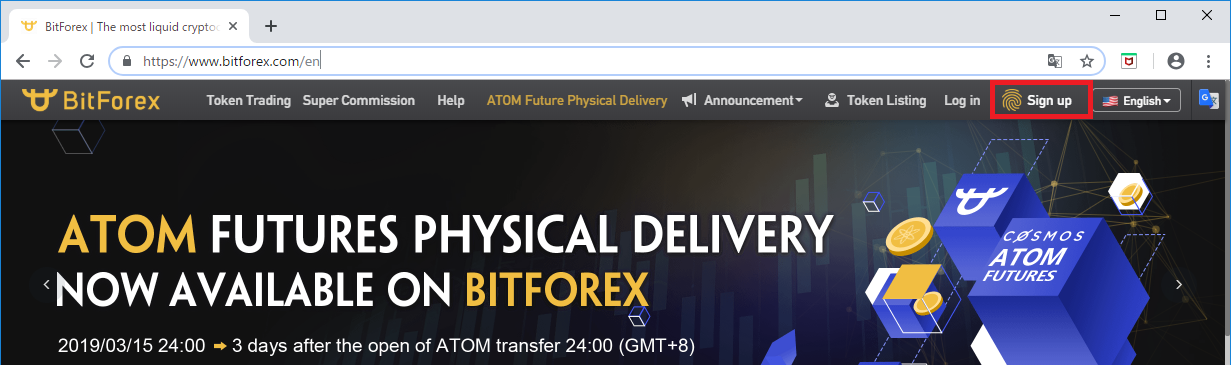
(3)Email(メールアドレス)、Password(パスワード)、Code(コード)の順で入力し、画面下の「Sign up」ボタンをクリックします。
コードは先に「Send」ボタンをクリックし、入力したメールアドレスに届いた6桁の数値を入力してください。Sendボタンしてから、Sendボタン表示内のカウントダウンが始まります。結構急ぎでメールを受信して6桁の数値を入力することになります。
コードの入力が時間内に間に合わなかった場合は、一度少し待ってから再度「Send」ボタンをクリックしてリトライしましょう。
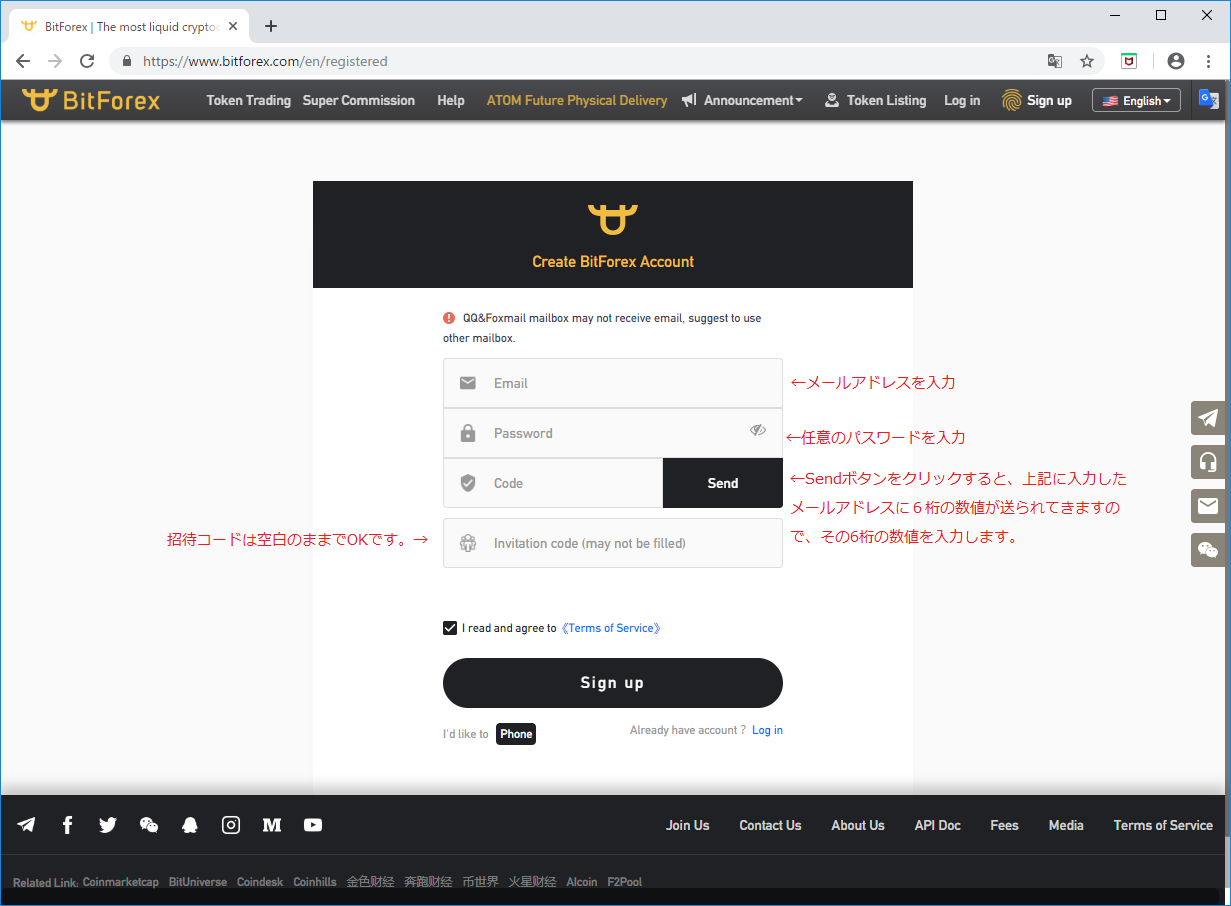
無事ログインできると、以下のような画面になります。
(4)「Token Deposit」ボタンをクリックします。
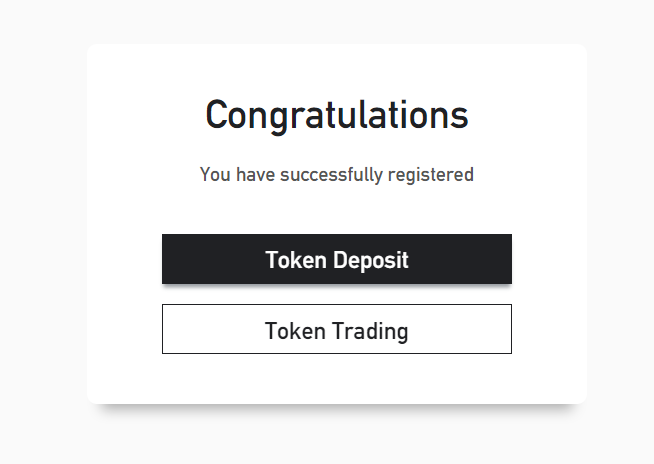
(5)無事に口座開設できました。
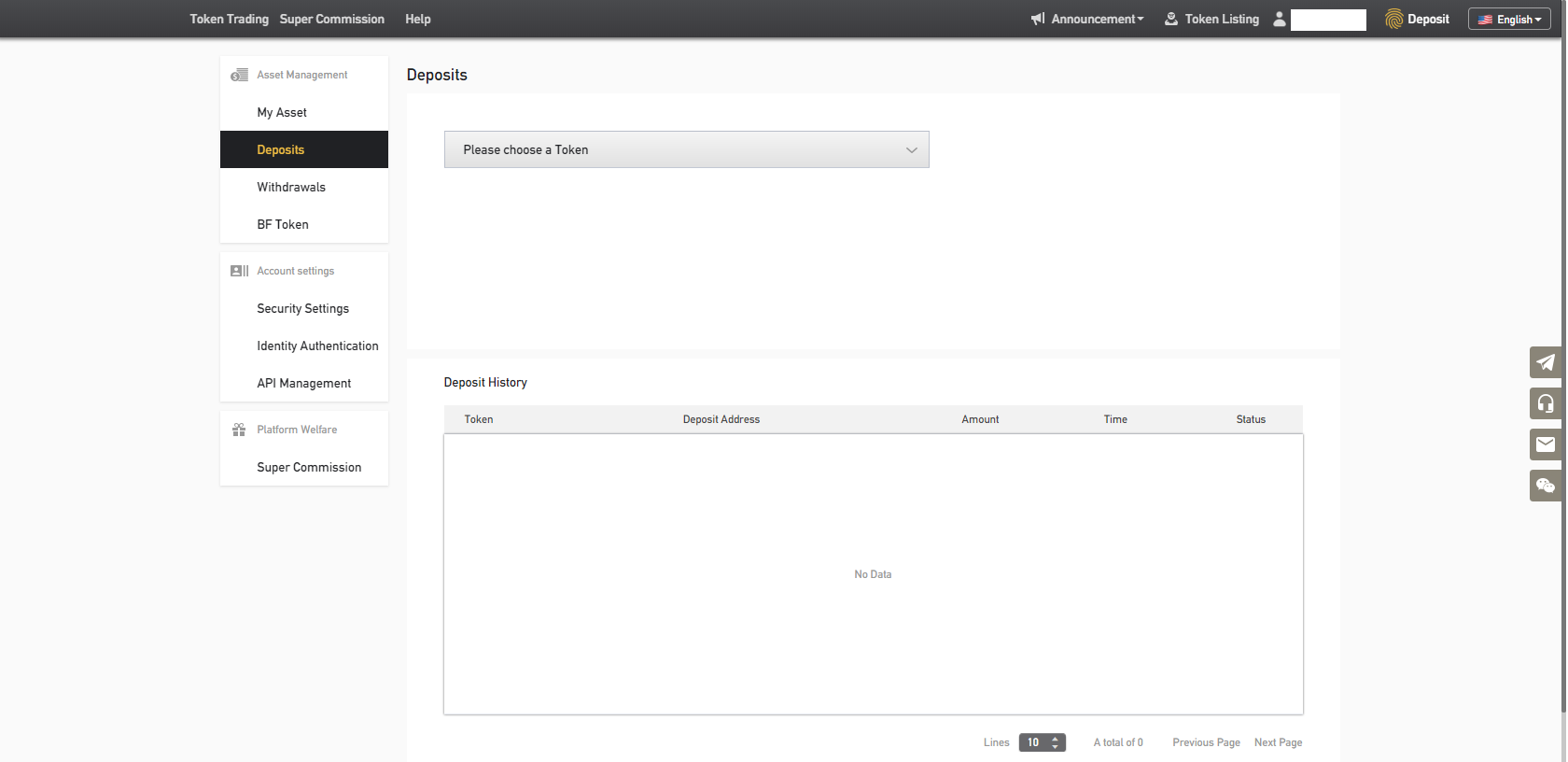
このまま続行しても良いのですが、念のため、セキュリティ設定を先に行い→ログアウト→ログインして、正常にログインできるか確かめておきましょう。
(送金した後にログインできなかったら困りますからね。)
(6)セキュリティの設定は、メニューバーにある人型のアイコンをクリックして「Security Settings」をクリックします。
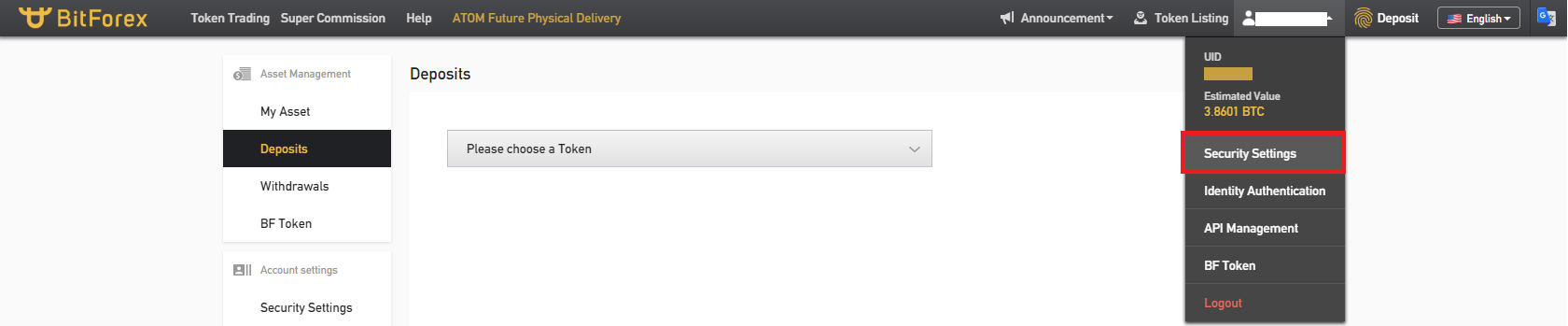
「Bind Pone(電話番号認証)」か「Google Authenticator」か選べるのですが、自分は「Google Authenticator」にしました。
Google Authenticatorの「Bind」ボタンをクリックします。
「Google Authenticator」って何?って方は、googleで検索して日本の取引所等で試してみてくださいね。(説明は省略します。)
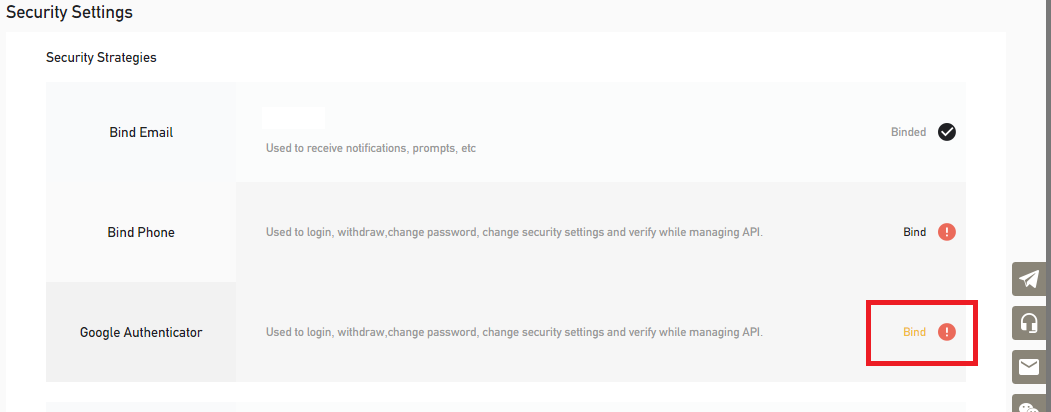
次が最難関です。
(7)アカウント作成時と同様にEmail Verification Codeは先に「Send」ボタンをクリックし、入力したメールアドレスに届いた6桁の数値を入力してください。Sendボタンしてから、Sendボタン表示内のカウントダウンが始まります。結構急ぎでメールを受信してCodeの欄に6桁の数値を入力し、次に素早く下のGoogle Verification Codeも入力して「Verifiation」ボタンをクリックします。制限時間内に両方とも入力しないといけないため、結構きついです。(残り時間3秒とかでした。。。)
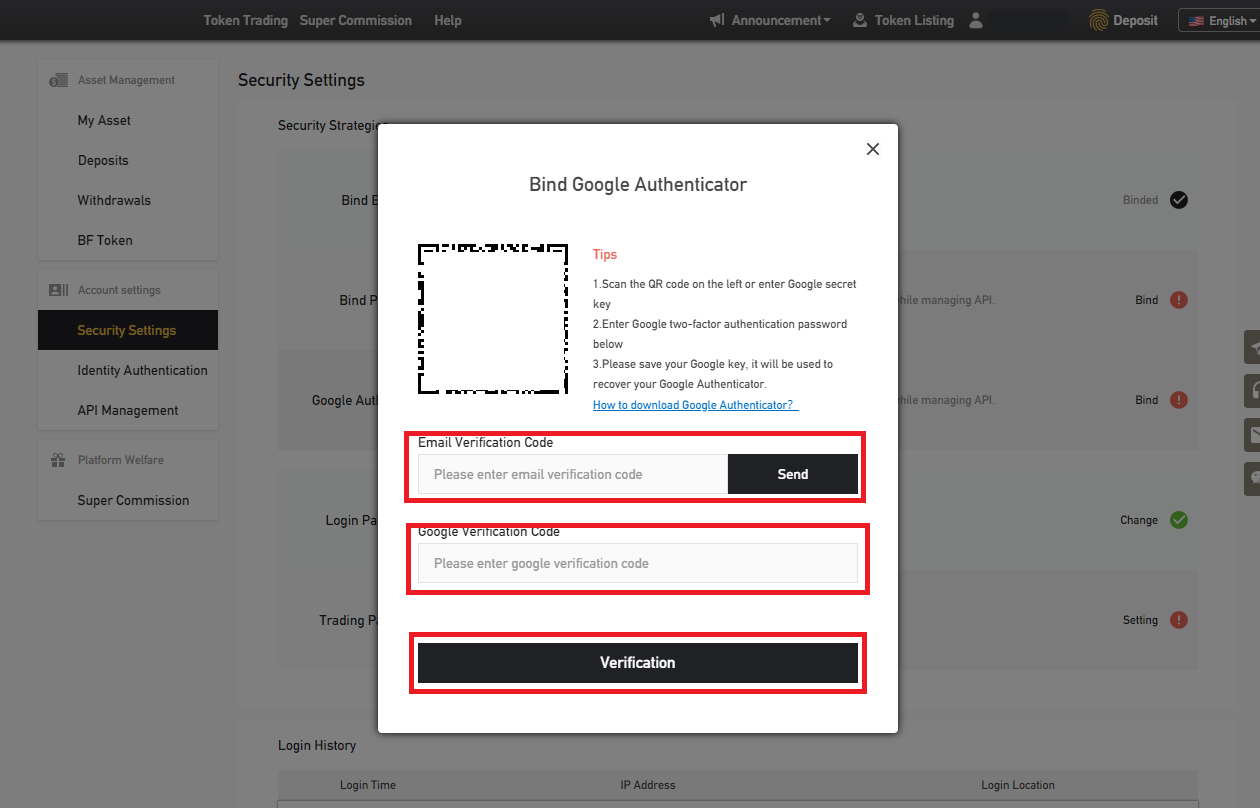
ここまで出来たら、念のため一度ログアウトしてログインし直します。
(8)ログアウトは、メニューバーにある人型のアイコンをクリックして「Logout」ボタンをクリックします。
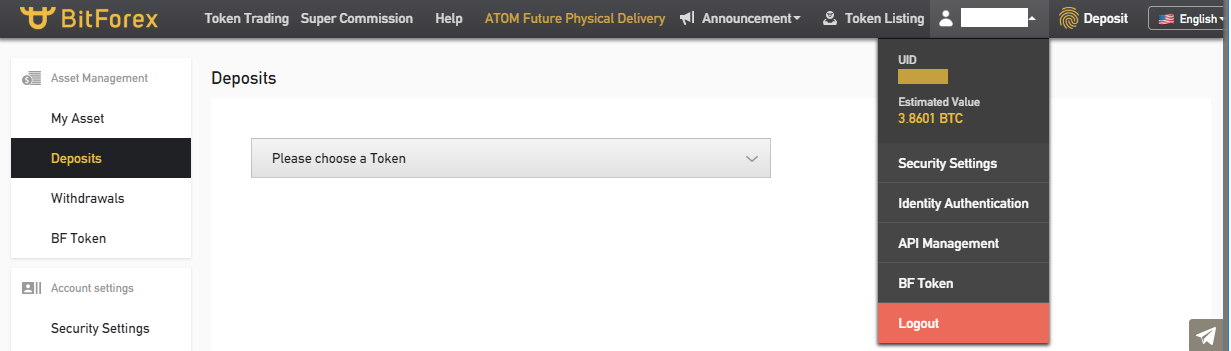
(9)再度ログインしたら、メニューバーの「Deposit」ボタンをクリックします。

(10)「Please choose a Token」をクリックし、「KIN」と入力し、表示された「K Kin」をクリックします。
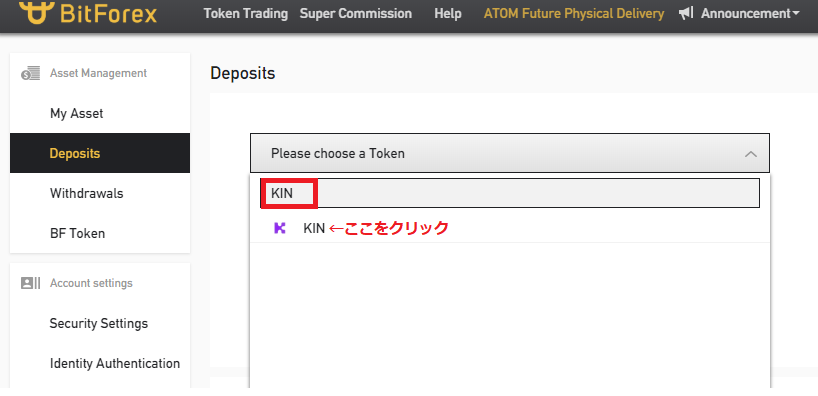
(11)KIN(ERC20)を送付用のアドレスが表示されます。
(3月19日(火)までの受け付用のアドレスです。また、このアドレスにはKIN以外を送付しないようにしましょう。)
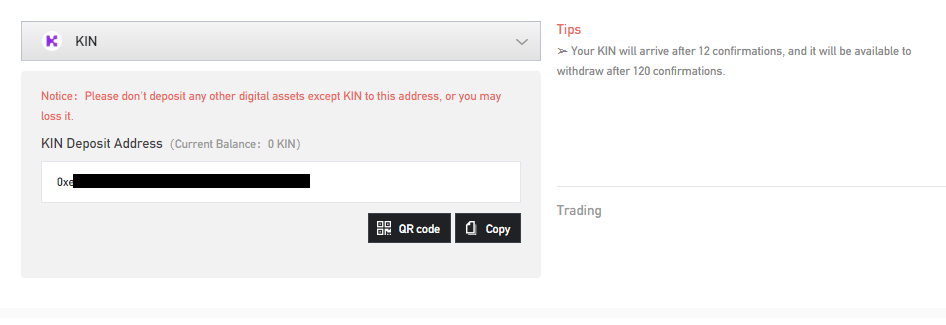
(12)「QR Code」ボタンをクリックすると、入金用のQRコードが表示されます。
次の(14)でこのQRコードは使用するので、画面はこのままにしておきます。
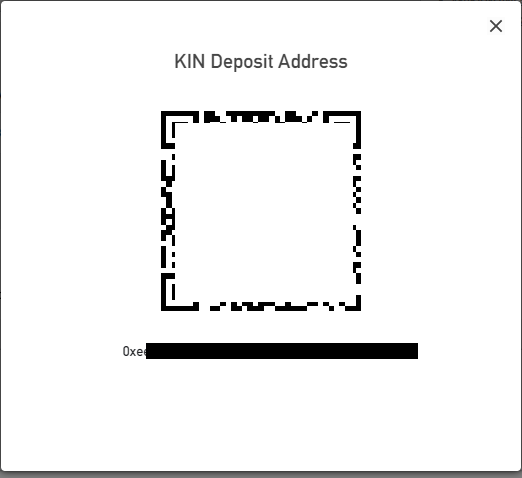
(13)スマートフォンの方に移動し、KIN1を保管しているTrustウォレットを起動します。
「Kin」をタップします。
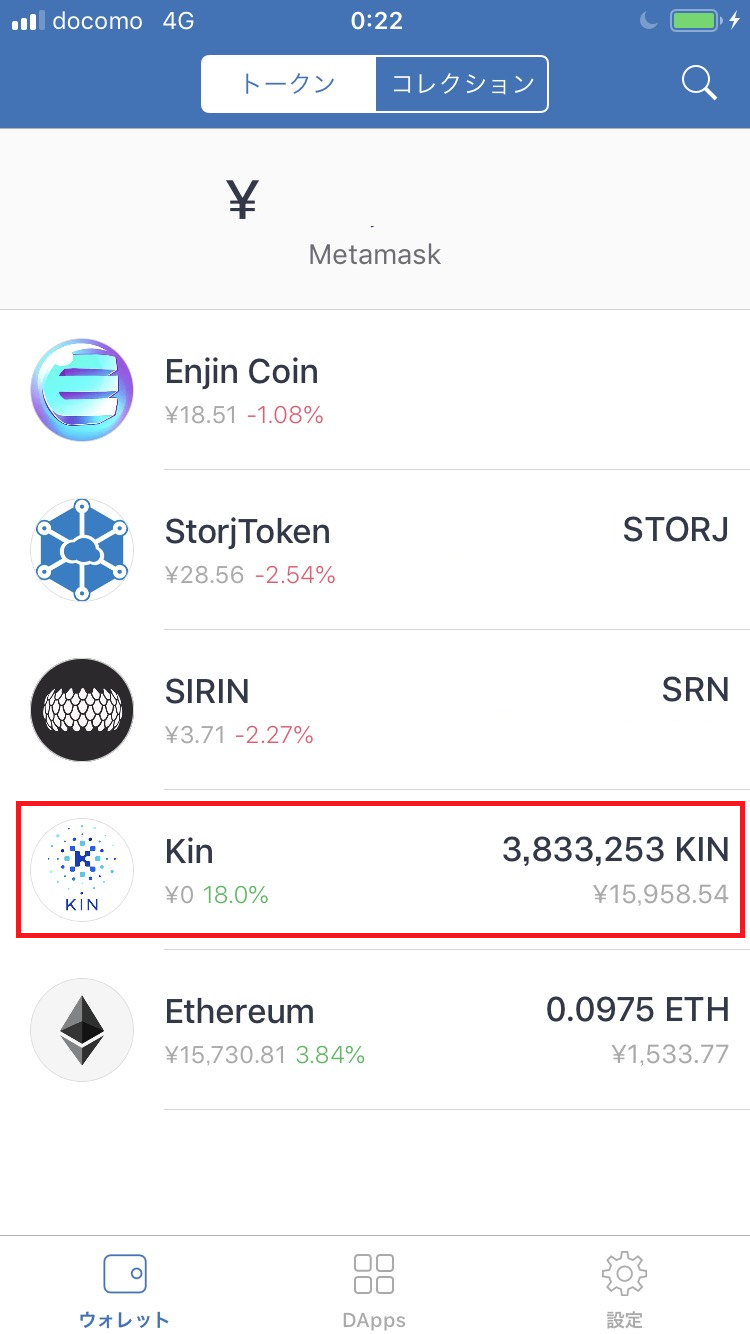
(14)「送信する」をタップします。
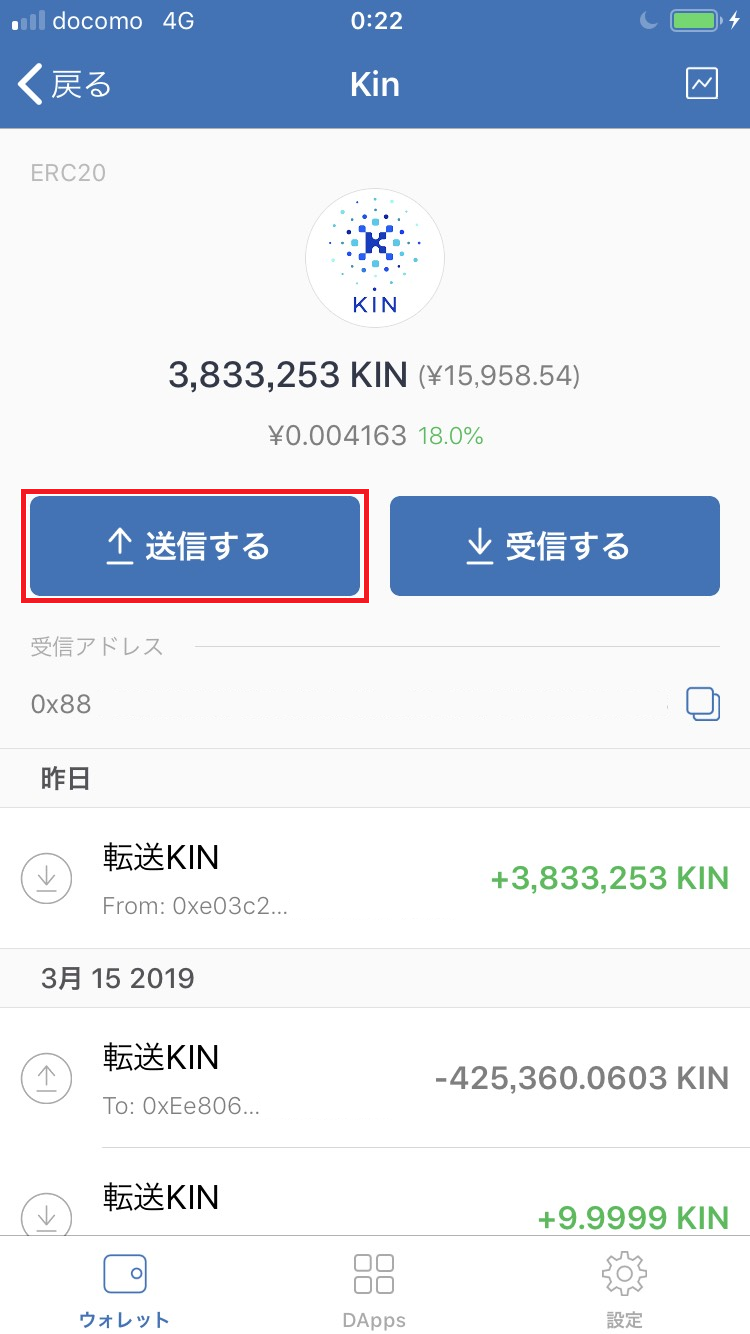
(15)受信者アドレスとKIN数値を入力し、「次へ」ボタンをタップします。
受信者アドレス:QRコードのアイコンをタップし、カメラで(12)のQRコードを読み込ませて自動入力
KIN数量:送信したい量(但し、最大をタップして自動入力が楽)
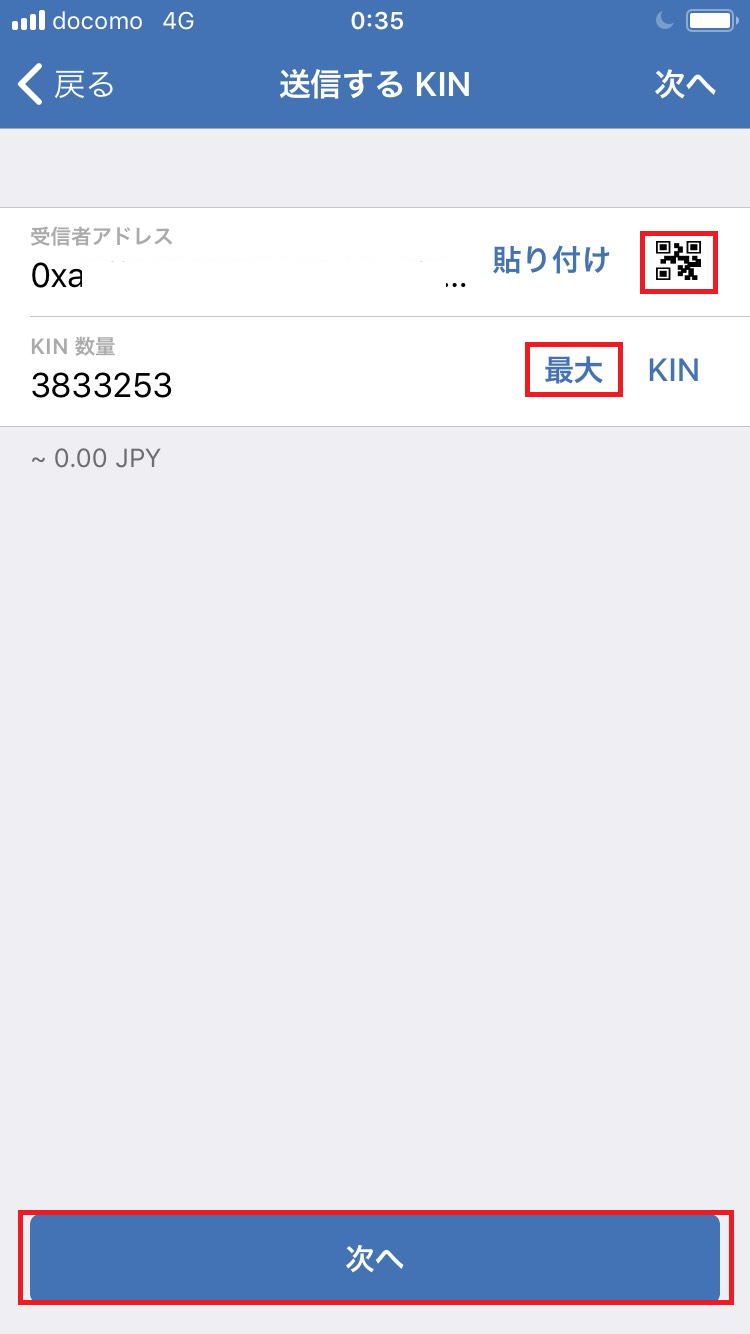
(16)「送信する」をタップします。
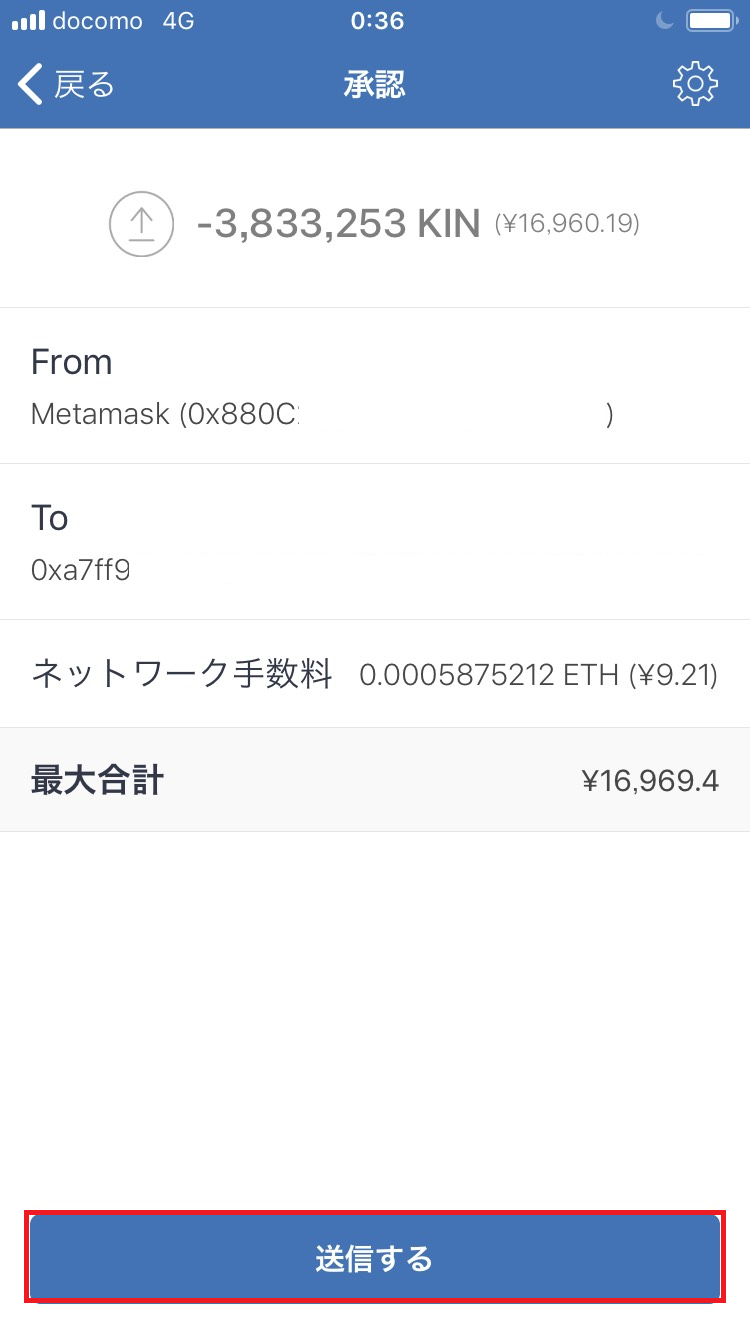
(17)転送が完了するまで待ちます。
(画面は転送中の画面です。完了したら、オレンジ色から白色に背景が変化します。)
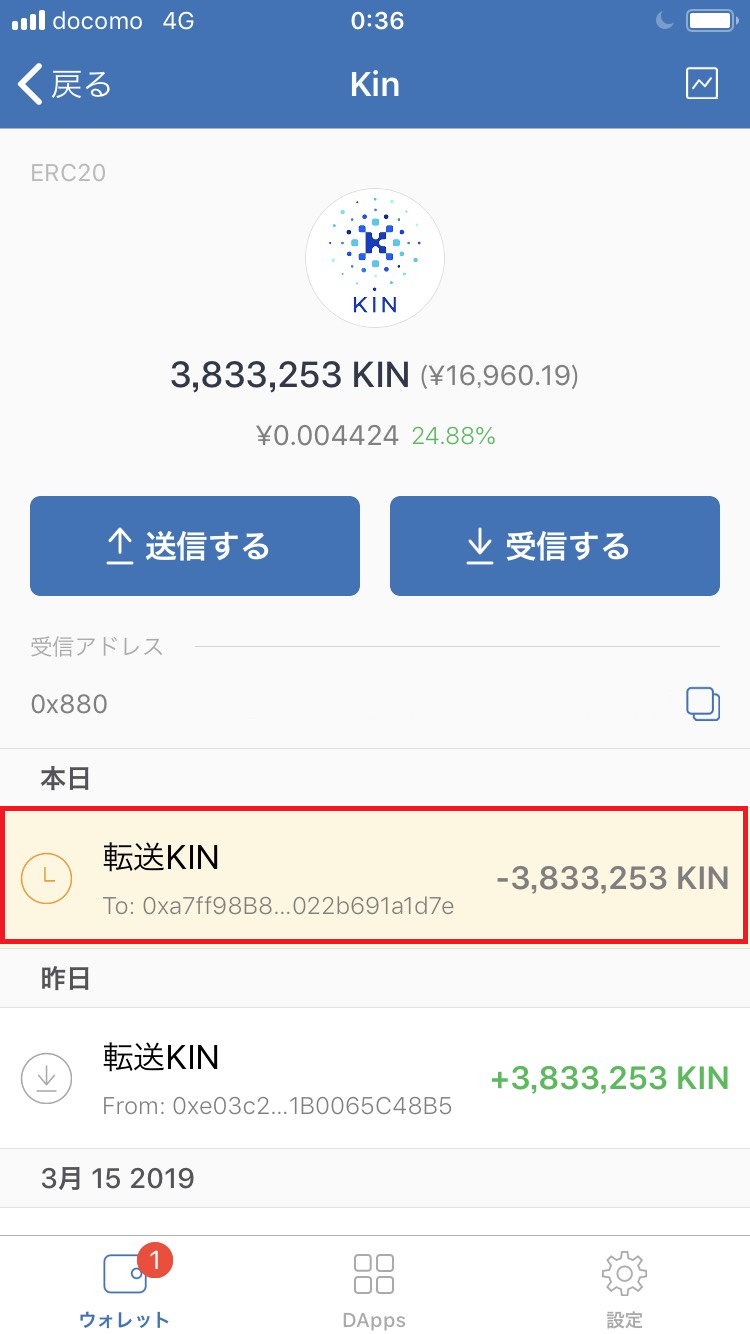
しばらくしてから、BifForexの画面に戻り、着金しているか確認してみましょう。
確認方法は、(10)と同じ画面で、着金していていれば、画面の下の方に表示されます。
3月22日(金)になったら、ログインしてメインネットのKINになっているか確認してみましょう。
以上です。お疲れ様でした。

投稿者の人気記事
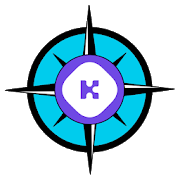
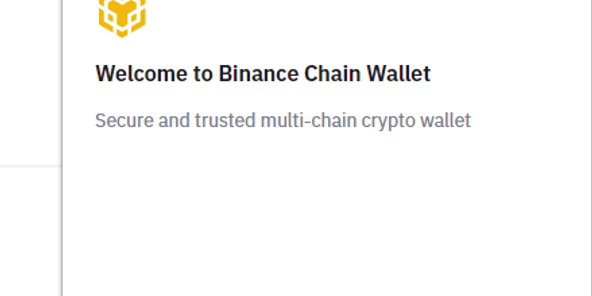
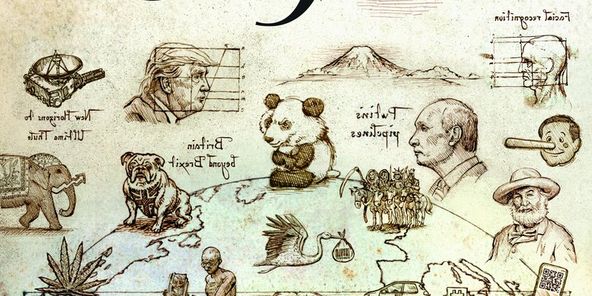

約2年間ブロックチェ-ンゲームをして

【初心者向け】$MCHCの基本情報と獲得方法

【DeFi】複利でトークンを運用してくれるサイト

Uniswap v3を完全に理解した

2021年1月以降バイナンスに上場した銘柄を140文字以内でざっくりレビュー(Twitter向け情報まとめ)

UNISWAPでALISをETHに交換してみた

ジョークコインとして出発したDogecoin(ドージコイン)の誕生から現在まで。注目される非証券性🐶

17万円のPCでTwitterやってるのはもったいないのでETHマイニングを始めた話

バイナンスの信用取引(マージン取引)を徹底解説~アカウントの開設方法から証拠金計算例まで~

【初心者向け】JPYCを購入して使ってみました!

コインチェックに上場が決まったEnjin Coin(エンジンコイン)コインを解説
